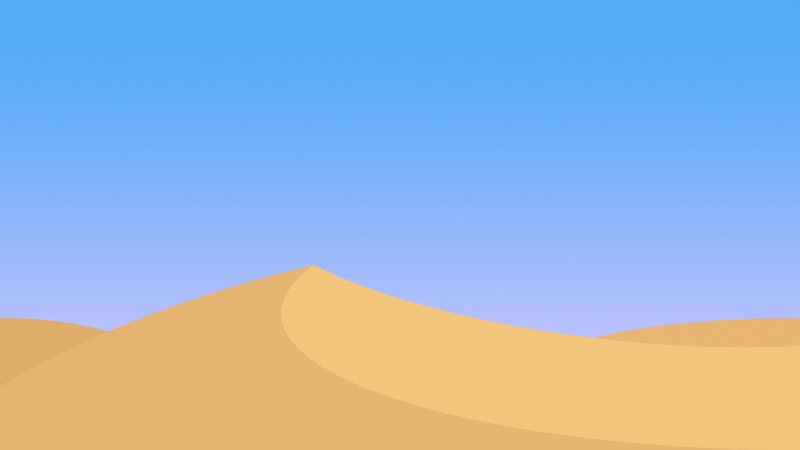1、单击开始->运行,输入gpedit.msc,打开组策略编辑器,找到计算机配置 ->管理模版 -> Windows组件 ->终端服务.把限制连接数量的属性修改成我们需要的数字。
确定我的电脑—属性那里,允许用户远程连接到此计算机的那个勾已经选上 ,并且把我们需要远程桌面登陆的用户也选上。
这里所提到的用户登陆是指同一个账号登陆多次,在这可以设置同一个账号登陆几个终端!
2.、单击开始->运行,输入Tscc.msc
单击左边窗口的“服务器设置”;在右边窗口可实现以下设置:
允许多用户以同一个用户名登录:可双击“限制每个用户使用一个会话”,选“是”为限制一个用户登录,去掉其中的选项(即选“否”)允许多用户同时自动登录,可使多个用户以相同用户名连接到相同的服务器,使得一般的多用户应用非常方便。
WIN的远程桌面是建立在终端服务中的。默认安装win是不安装终端服务的。不安装终端服务只能支持2个用户进行远程连接。
这里所提到的只允许2用户登陆意思是只允许两个不同名的账号登陆!
如果需要
多个用户进行连接就需要【安装终端服务器】 方法: 打开【控制面板】-选择【添加删除组件】--选择【添加删除WINDOWS组件】
配置终端服务器
打开【开始】-【程序】-【管理工具】-【终端服务配置】
1、配置最大连接数,选择【网卡】选项卡(注意这个数字不是越大越好,设置越大消耗的系统内存越大,所以根据自己的需要留一定的余量就
可以了)。
2、配置客户端设置(选择【客户端设置】选项卡)[需要把禁止windows打印机映射,LPT端口映射的勾去掉。把禁止驱动器映射的勾勾上]
3、服务器设置
A.退出是删除临时文件夹【是】
B.进行每个回话时使用临时文件夹【是】
C.授权【每用户】
D.ACTIVE desktop【禁止】
E.权限兼容性【完全模式】
F.限制每用户使用一个会话【是】
启用远程桌面
在我的电脑上点右键选择【属性】,选择【远程】
将允许用户远程连接到这台计算机的勾勾上。
建立远程用户
在我的电脑上点右键选择【管理】,选择【本地用户和组】
建立若干用户。并给这些用户设置分组为Remote Desktop Users(远程桌面用户)
到这里远程桌面的服务器端已经配置完成。可以使用WINDOWS自带的远程桌面工具进行连接使用了。